在当今数字化时代,手机已经成为人们生活中不可或缺的一部分,而随着手机功能的不断升级,手机热点已经成为一种方便快捷的上网方式。有些时候我们可能需要在电脑上使用手机热点来上网,那么电脑又该如何了解并连接手机上的热点呢?在本篇文章中我们将为大家介绍电脑连接手机热点的详细教程,让您轻松上手,享受便捷的网络体验。
电脑连接手机热点教程
具体步骤:
1.打开手机,解锁手机桌面后,在桌面应用中点击设置,进入手机的设置页面。
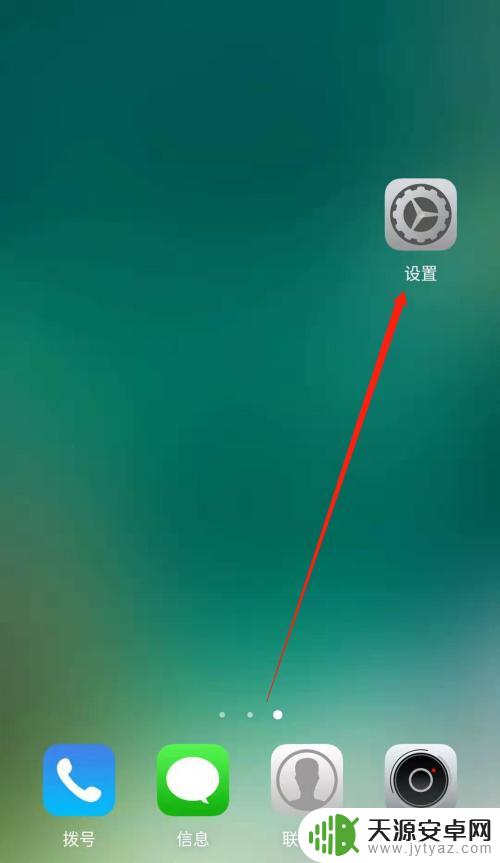
2.进入手机的设置页面后,点击更多连接方式,进入手机更多连接方式设置页面。
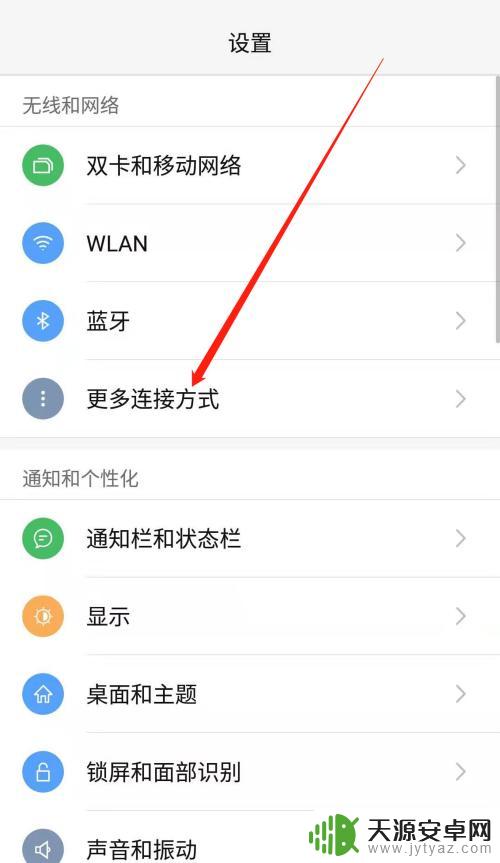
3.进入手机的更多连接方式设置页面后,点击个人热点一栏,进入手机的个人热点设置页面。
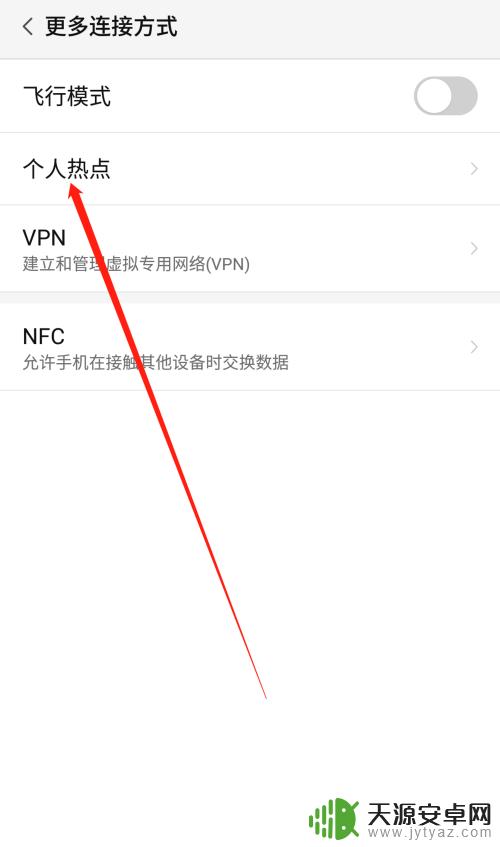
4.进入手机的个人热点设置页面后,点击便携式WLAN热点后方的开关按钮打开手机的便携式热点。
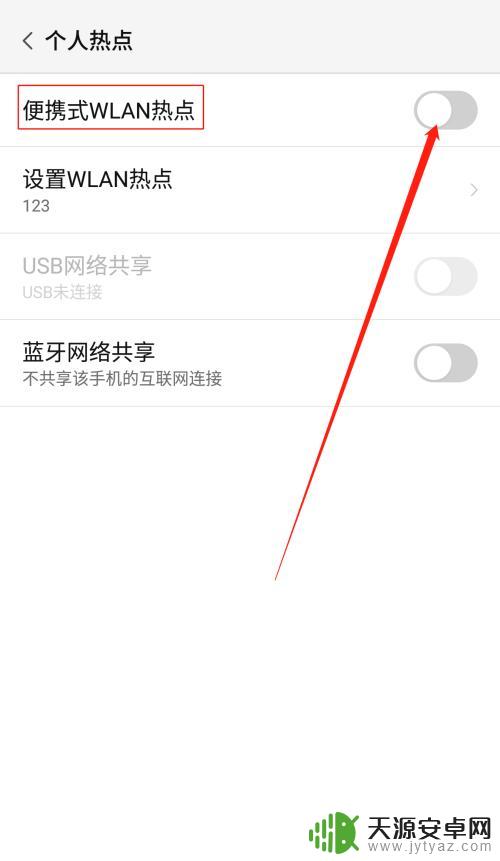
5.打开手机的便携式热点后,点击下方的设置WLAN热点。设置热点的网络名称及网络密码,然后点击页面右上角的确定。
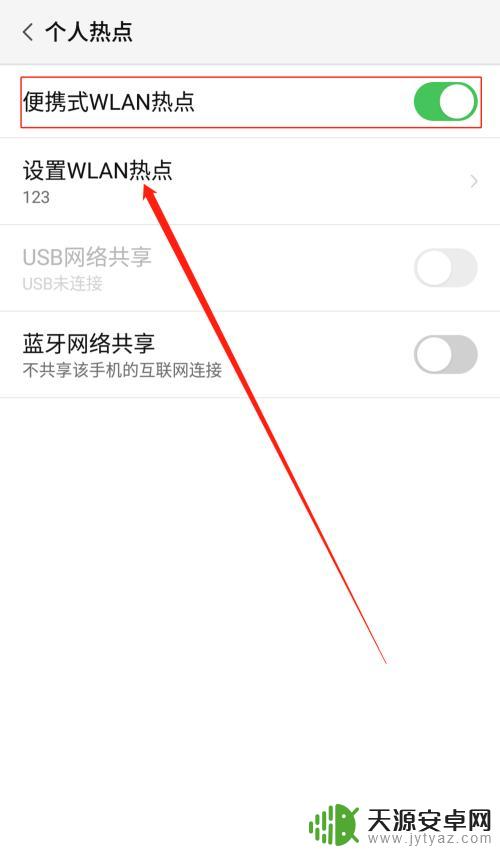
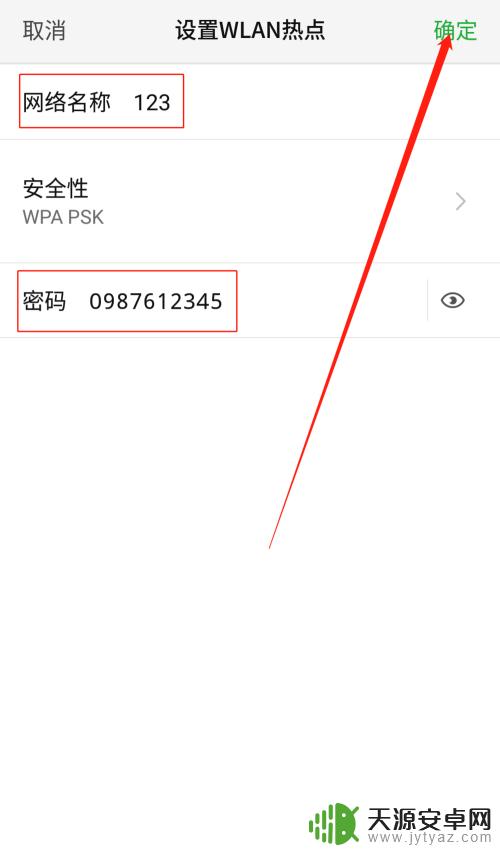
6.便携式热点的网络名称及密码设置好以后,用数据线把手机连接到电脑上。我们可以看到USB网络共享下方显示:已连接USB,然后点击USB网络共享后方的开关按钮开启USB网络共享功能。
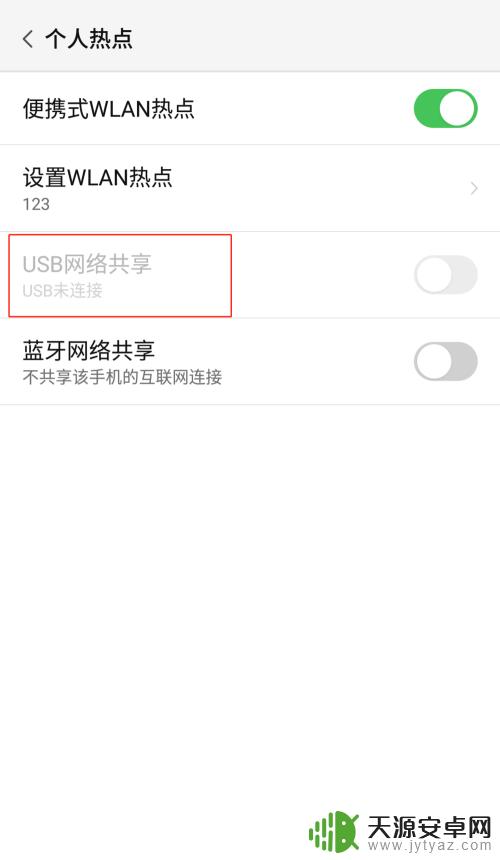
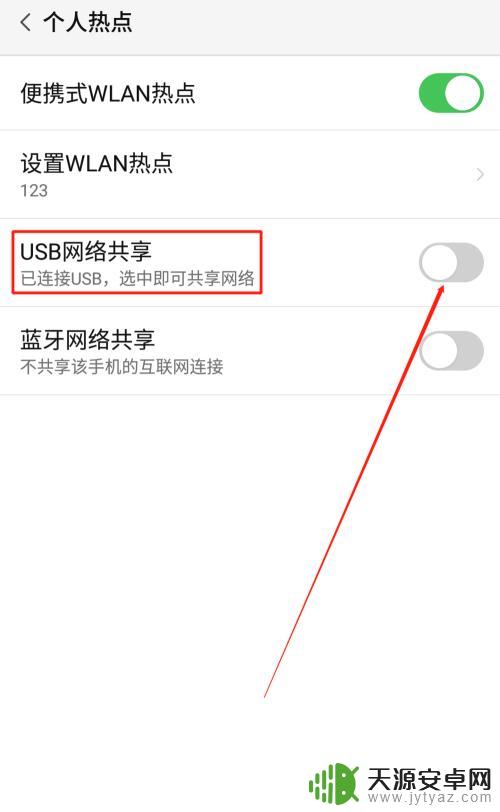
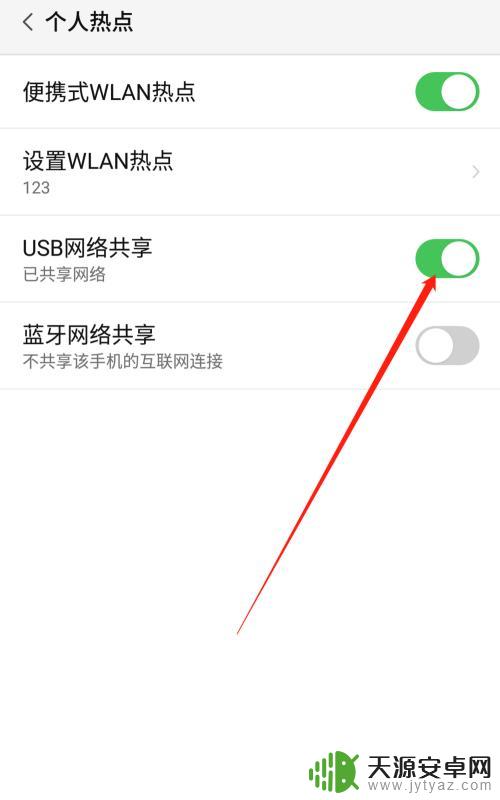
7.USB网络共享功能开启后,点击电脑下方的网络连接。找到我们设置的便携式热点的网络名称输入密码,这样就可以用电脑使用手机上的热点了。
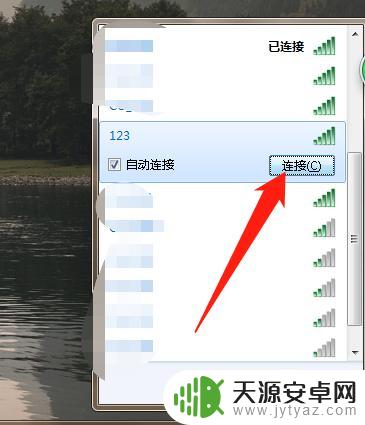
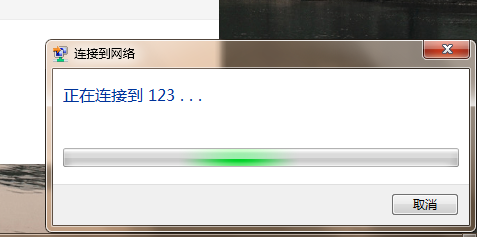
以上是关于如何在电脑上了解手机热点的全部内容,如果有需要的用户,可以按照小编提供的步骤进行操作,希望对大家有所帮助。









